添加LindormTSDB数据源用于连通阿里云数据库LindormTSDB与Quick BI,连接成功后,您可以在Quick BI上进行数据的分析与展示。Quick BI支持以公网连接阿里云数据库LindormTSDB,本文为您介绍如何添加阿里云LindormTSDB数据源。
前提条件
已创建阿里云数据库实例。
背景信息
如果您使用的是阿里云数据库LindormTSDB,在对接Quick BI进行数据分析时,可以添加云数据源LindormTSDB。
为避免因数据源白名单限制导致数据对接访问失败,您需将Quick BI不同网络环境下的IP地址段添加至数据源的白名单中,更多对接配置详情请参见设置白名单。
使用限制
仅专业版和高级版的群空间支持创建LindormTSDB数据源。
目前支持时序引擎。
操作步骤
添加白名单。
公网连接阿里云数据库LindormTSDB之前,需要将Quick BI的IP地址加入到阿里云数据库LindormTSDB的白名单。添加阿里云数据库LindormTSDB白名单操作请参见设置白名单。
登录Quick BI控制台。
按照下图指引添加数据源。
从创建数据源入口进入创建数据源界面。
单击显示更多。
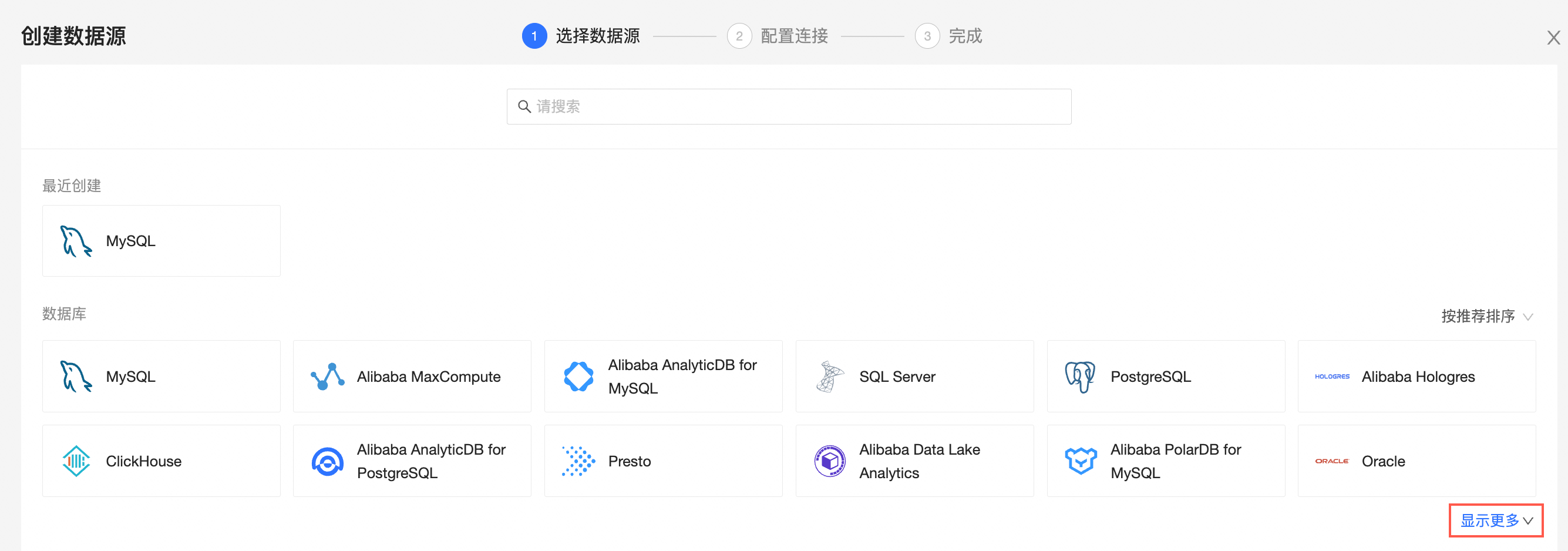
选择Alibaba LindormTSDB数据源。
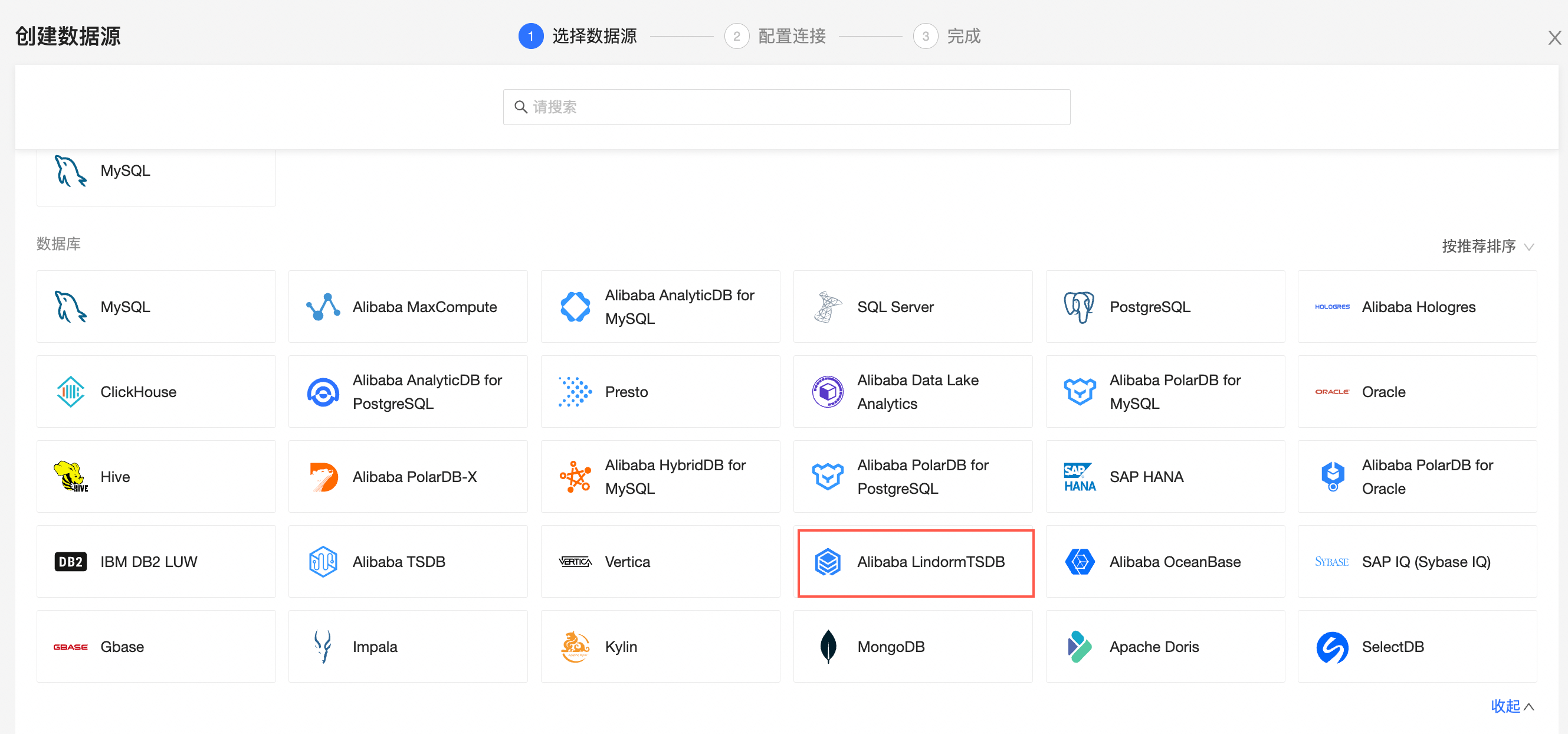
在配置连接对话框,您可以根据业务场景,完成以下配置。
名称
描述
显示名称
数据源配置列表的显示名称。
请输入规范的名称,不要使用特殊字符,前后不能包含空格。
数据库地址和端口
部署LindormTSDB数据库的公网地址及对应的端口。
请参见查看连接地址。
数据库
部署LindormTSDB数据库时自定义的数据库名称。
用户名和密码
登录LindormTSDB数据库的用户名和密码。
单击连接测试,进行数据源连通性测试。
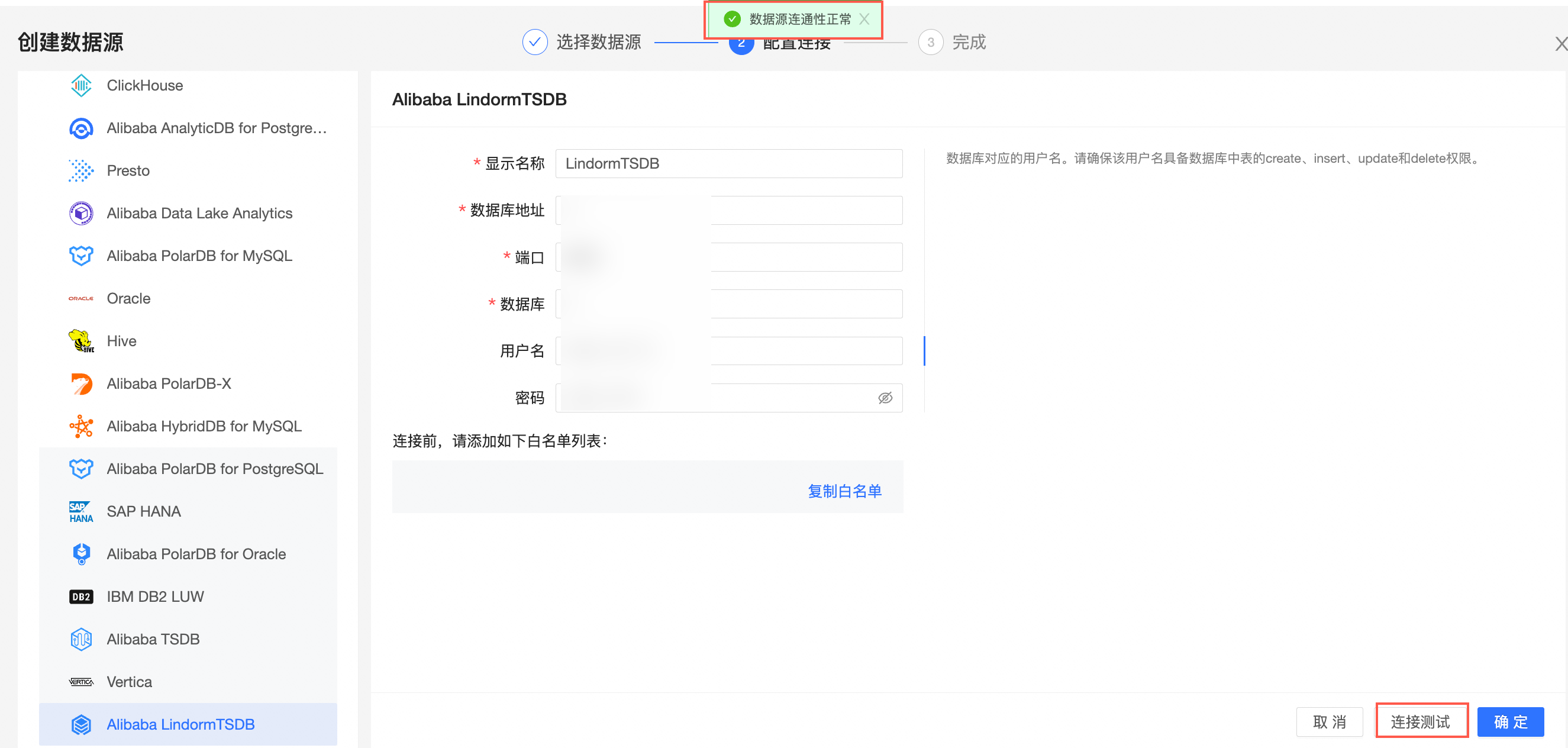
测试成功后,单击确定,完成数据源的添加。
后续步骤
创建数据源后,您还可以创建数据集并分析数据。